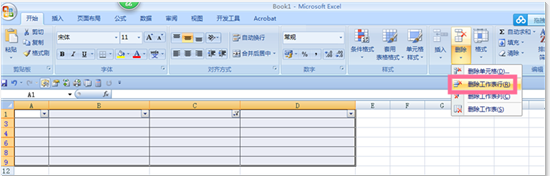1、点击打开需要处理的EXCEL文件,然后框选需要处理的数据,点击F5,在弹出的对话框内,点击【定位条件】

2、在弹出的定位条件页面里点击【空值】,然后再点击【确定】
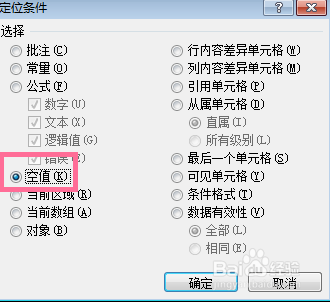
3、完成以上步骤后我们点击开始选项栏,点击【删除】-【删除空白表列】即可完成空白行和列的删除

4、除了上面一个方法,我们也可以点击【数据】选项,在【数据】选项里点击【筛选】,此时在表格的第一行会出现小三角。
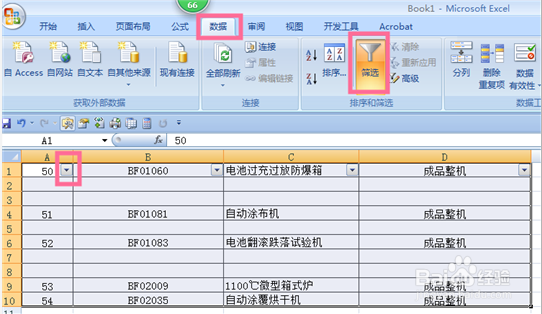
5、我们点击小三角,在弹出的菜单页面里,我们先勾选【空白】,再点击【确定】即可。
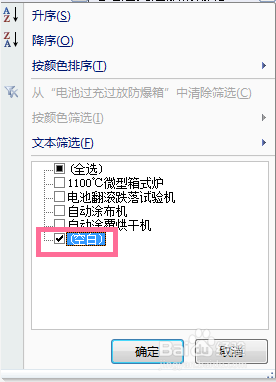
6、完成上述步骤后,表格内出现的就都是空白表格了,我们点击【开始】-【删除】-【删除工作表行】即可完成空白处的删除。